Si vous utilisez votre iPhone ou votre iPad depuis un certain temps, il n’est pas rare que vous accumuliez un grand nombre d’applications, de dossiers et de widgets. Si vous avez l’impression que tout est en désordre et que vous avez du mal à retrouver vos objets, la meilleure solution est de réinitialiser l’écran d’accueil aux paramètres d’usine.
Heureusement, Apple a rendu le processus très simple. Ce tutoriel vous présente toutes les étapes à suivre pour réinitialiser l’écran d’accueil de votre iPhone ou iPad.
Table des matières
Remarque: les instructions de ce tutoriel s’appliquent à iOS 16, iPadOS 16 et aux versions ultérieures.

Que se passe-t-il lorsque vous restaurez l’écran d’accueil par défaut de l’iPhone ?
Une réinitialisation d’usine de l’écran d’accueil de votre iPhone ou iPad :
- Restaure toutes les icônes des applications Apple natives – FaceTime, Safari, Photos, etc. – à leur emplacement par défaut sur l’écran d’accueil et dans le Dock.
- Classe par ordre alphabétique les applications de l’App Store et les raccourcis de sites Web téléchargés manuellement.
- Supprime les applications cachées de la bibliothèque d’applications.
- Désactive toutes les pages cachées de l’écran d’accueil.
- Rétablit l’ordre par défaut de toutes les pages de l’écran d’accueil.
- Efface tous les dossiers personnalisés.
- Rétablit les widgets par défaut de l’écran d’accueil, de l’écran de verrouillage et de la vue Aujourd’hui.
- Supprime tous les widgets ajoutés manuellement.
Conseil: Avant de commencer, vous pouvez créer une sauvegarde iCloud ou iTunes/Finder sur un Mac ou un PC. Vous aurez ainsi la possibilité de restaurer la sauvegarde et d’annuler ultérieurement la réinitialisation des paramètres d’usine de l’écran d’accueil.
Comment réinitialiser la disposition de l’écran d’accueil de votre iPhone aux valeurs d’usine par défaut
Vous pouvez rétablir la disposition par défaut de l’écran d’accueil de votre iPhone ou iPad à partir de l’application Réglages. Voici comment procéder :
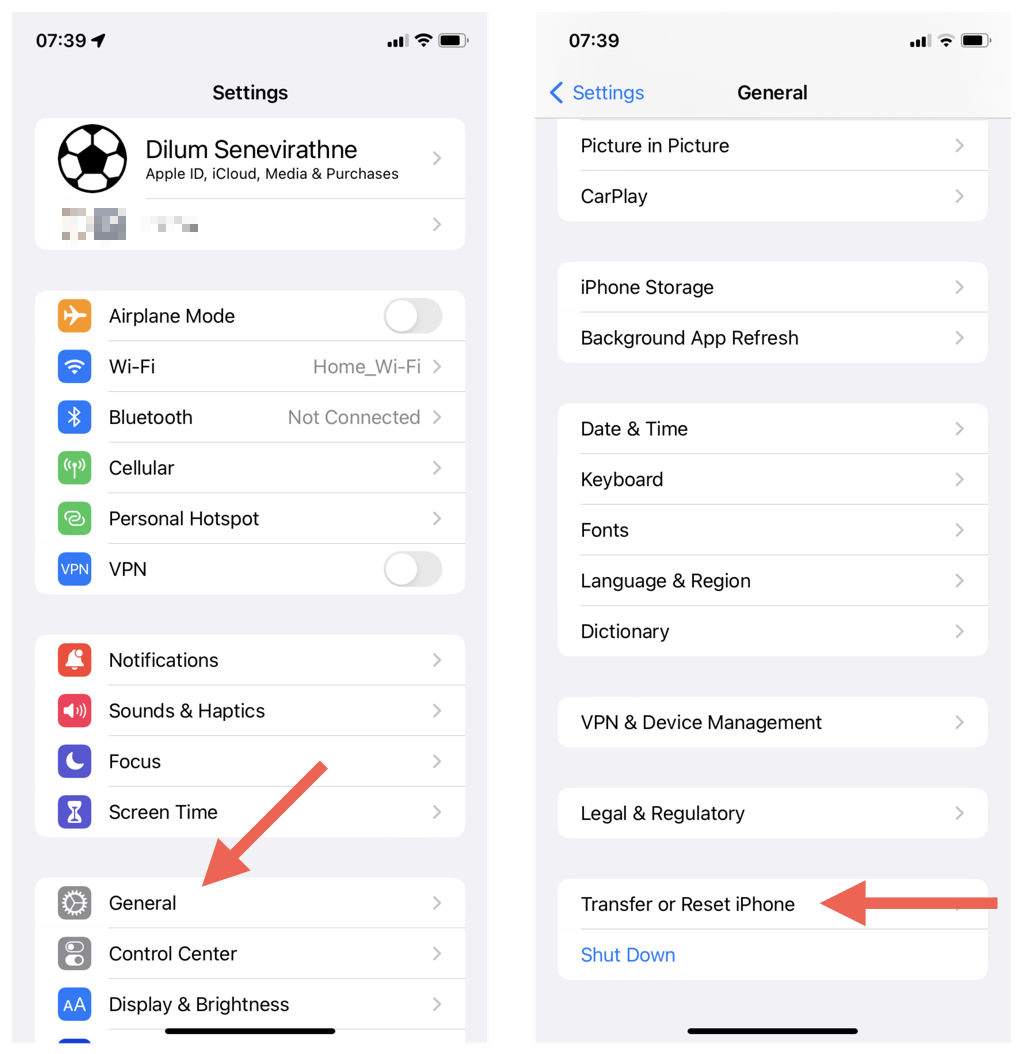
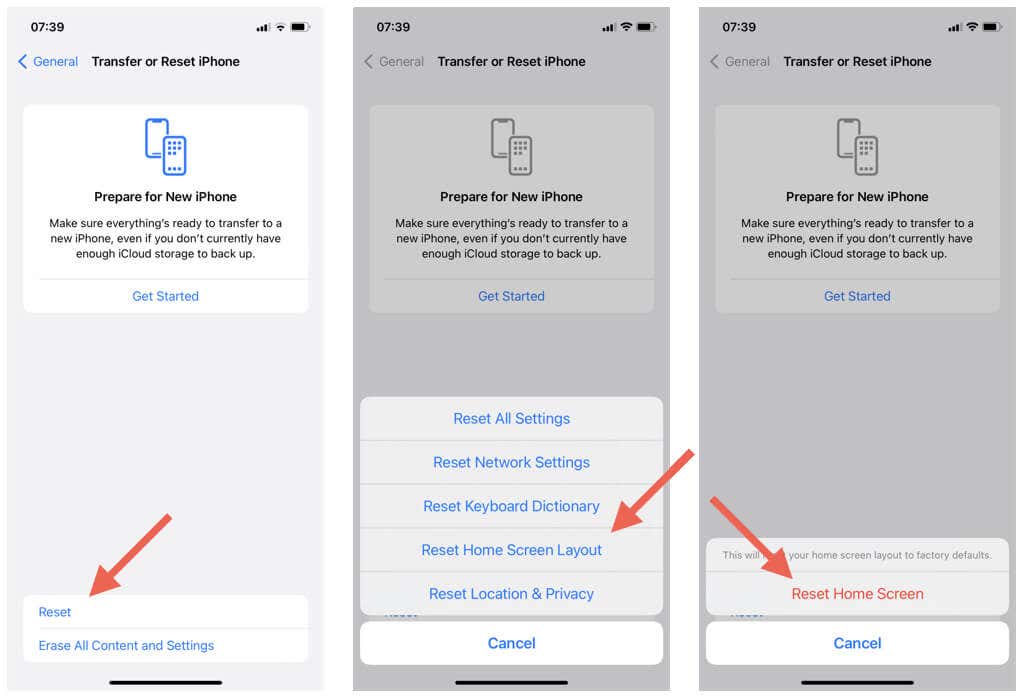
.
Et voilà ! Vous avez réinitialisé l’écran d’accueil de votre iPhone ou iPad à ses fonctions par défaut. Si rien ne se passe, réinitialisez votre iPhone ou iPad et répétez les étapes ci-dessus.
Personnaliser à nouveau l’écran d’accueil de l’iPhone
Comme vous venez de l’apprendre, la réinitialisation de l’écran d’accueil de votre iPhone ou iPad à ses valeurs d’usine par défaut est simple et rapide. N’oubliez pas de prendre le temps de réorganiser et de personnaliser l’écran d’accueil de l’iPhone comme vous le souhaitez.